שיחות טלפון והודעות טקסט ב-Mac
עם חיבור לרשת אלחוטית ניתן להתקשר ולהשיב לשיחות ישירות מה‑Mac Pro. (מחייב שימוש במיקרופון חיצוני. אביזרים זמינים לרכישה בנפרד באתר apple.com, בחנות Apple Store באזורך, או אצל משווקים אחרים.) ניתן גם לקבל ולשלוח הודעות טקסט.
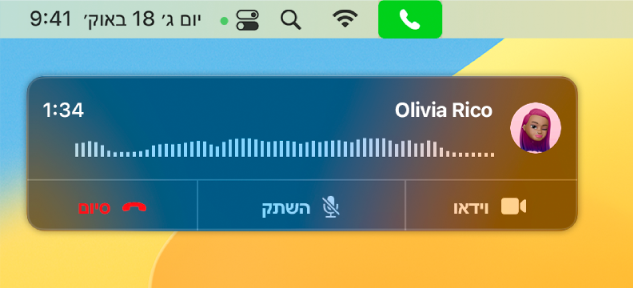
הגדר/י את FaceTime לשיחות טלפון. ב‑iPhone (iOS 9 ואילך), עבור/י אל ״הגדרות > ״טלפון״ והפעל/י ״שיחות דרך רשת אלחוטית״. לאחר מכן, ב‑Mac, יש לפתוח את FaceTime. יש לעבור אל ״הגדרות״, לבחור ״כללי״ ואז לבחור ״שיחות מה‑iPhone״. ראה/י הגדרת ה‑iPhone ו‑FaceTime ב‑Mac לביצוע שיחות טלפון במדריך למשתמש ב‑FaceTime.
ביצוע שיחה. יש לפתוח את FaceTime ב‑Mac וללחוץ על ״יצירת קישור״ או על ״שיחת FaceTime חדשה״. ״יצירת קישור״ תיצור קישור שניתן לשתף באמצעות AirDrop, ״דואר״, ״הודעות״, ״פתקים״ או ״תזכורות״. ״שיחת FaceTime חדשה״ מאפשרת להזין שם, כתובת דוא״ל או מספר טלפון. ניתן גם להתחיל שיחת FaceTime מתוך ״אנשי קשר״. יש ללחוץ על האייקון של הטלפון ![]() בשורת FaceTime בכרטיס של איש הקשר. ניתן גם ללחוץ על מספר טלפון בחיפוש Spotlight או ביישום כגון Safari או ״לוח שנה״ (ה-iPhone או ה-iPad בעל חיבור סלולרי חייבים להיות בקרבת מקום). ראה/י שיחות טלפון נכנסות ויוצאות ב-FaceTime במדריך למשתמש ב-FaceTime.
בשורת FaceTime בכרטיס של איש הקשר. ניתן גם ללחוץ על מספר טלפון בחיפוש Spotlight או ביישום כגון Safari או ״לוח שנה״ (ה-iPhone או ה-iPad בעל חיבור סלולרי חייבים להיות בקרבת מקום). ראה/י שיחות טלפון נכנסות ויוצאות ב-FaceTime במדריך למשתמש ב-FaceTime.
מענה לשיחה. כאשר מישהו מתקשר ל‑iPhone שלך, לחץ/י על העדכון שמוצג על מסך ה‑Mac Pro. ה‑Mac Pro הופך לדיבורית אם אינך משתמש/ת באוזניות.
טיפ: כדי להשבית זמנית עדכונים לגבי שיחות טלפון, הודעות ואירועים נוספים ב-Mac, הפעל/י את המאפיין “נא לא להפריע”. לחץ/י על האייקון של ״מרכז הבקרה״ ![]() בשורת התפריטים, לחץ/י על “ריכוז” ואז לחץ/י על “נא לא להפריע” או בחר/י פסק זמן.
בשורת התפריטים, לחץ/י על “ריכוז” ואז לחץ/י על “נא לא להפריע” או בחר/י פסק זמן.
שלח/י וקבל/י הודעות. השתמש/י ב”הודעות" לשליחת הודעות טקסט מה‑Mac Pro. כל ההודעות מופיעות ב-Mac Pro, ב-iPhone, ב-iPad, ב-iPod touch וב-Apple Watch, כך שכשמישהו שולח לך הודעת טקסט, באפשרותך להגיב באמצעות המכשיר הקרוב ביותר אליך באותו רגע. (כדי לקיים שיחות קול, נדרש מיקרופון חיצוני. אביזרים זמינים לרכישה בנפרד באתר apple.com, בחנות Apple Store באזורך, או אצל משווקים אחרים.) ראה/י ״הודעות״.
למד/י עוד. ראה/י הגדרת ה-iPhone לקבל הודעות טקסט ב-Mac במדריך למשתמש של “הודעות".
